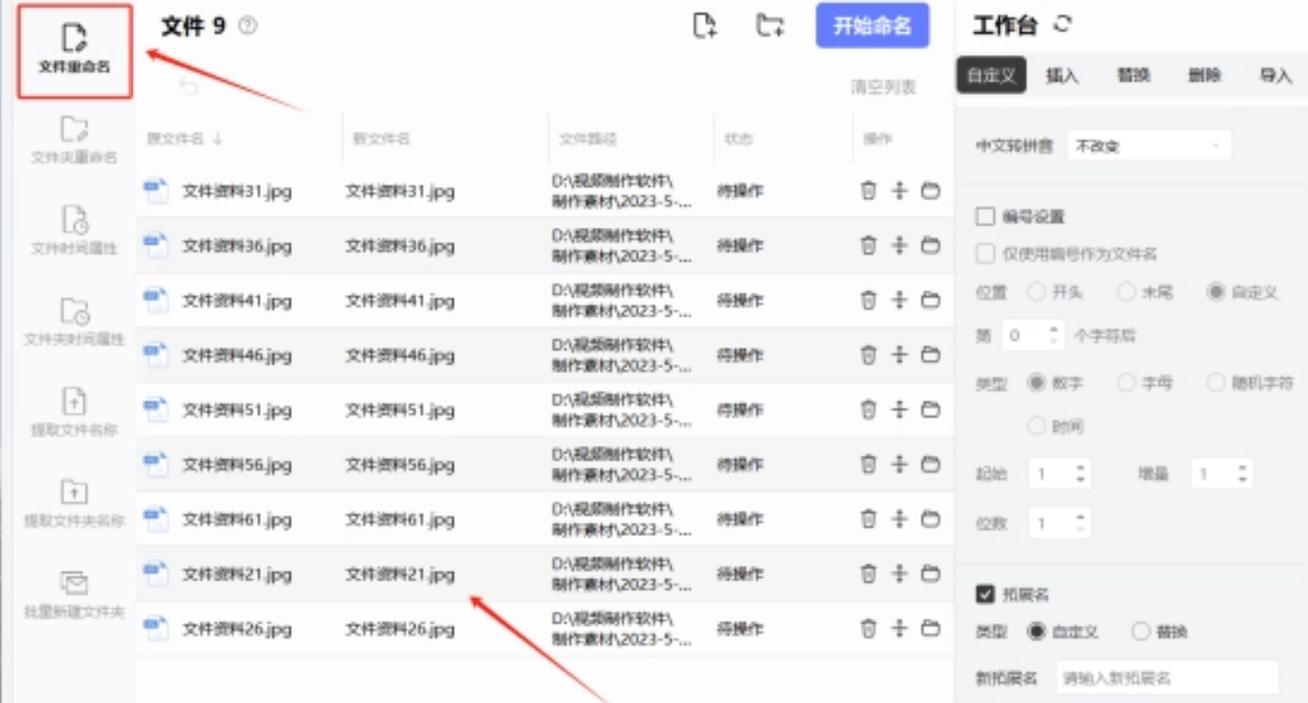引言
在日常的电脑使用中,我们经常会遇到需要修改文件后缀名的情况。无论是为了兼容性调整、文件格式转换,还是简单的重命名,掌握如何正确修改文件后缀都是一项非常实用的技能。本文将详细介绍在不同操作系统下如何修改文件后缀,并提供一些实用技巧和注意事项。
Windows系统下修改文件后缀
- 显示文件扩展名:首先,需要确保Windows系统显示文件扩展名。打开“文件资源管理器”,点击“查看”选项卡,在“显示/隐藏”组中勾选“文件扩展名”。
- 重命名文件:找到你想要修改后缀的文件,右键点击它,选择“重命名”。此时,你可以直接修改文件名及其扩展名。
- 确认修改:修改完成后,按下回车键确认。Windows可能会弹出警告对话框,提示更改文件扩展名可能导致文件不可用。确认无误后,点击“是”继续。
macOS系统下修改文件后缀
- 显示文件扩展名:macOS默认不显示文件扩展名,但可以通过“Finder”偏好设置来更改。打开“Finder”,点击菜单栏中的“Finder” > “偏好设置”,在“高级”标签页中勾选“显示所有文件扩展名”。
- 重命名文件
- 在“Finder”中选中你想要修改后缀的文件,按下“Return”键开始编辑名称。
- 直接修改文件名及其扩展名,完成后按下“Return”键确认。
Linux系统下修改文件后缀
在Linux系统中,通常使用命令行来修改文件后缀,因为Linux的文件管理器(如Nautilus、Dolphin等)可能默认不显示文件扩展名。
- 打开终端:首先,打开你的终端应用程序。
- 使用`mv`命令:在终端中输入`mv`命令来重命名文件,并修改其后缀。例如,要将`example.txt`修改为`example.md`,可以输入:
mv example.txt example.md - 确认修改:执行命令后,文件的后缀将被成功修改。
实用技巧和注意事项
- 备份重要文件:在修改文件后缀之前,最好先备份原始文件,以防修改后文件无法正常使用。
- 了解文件格式
- 不是所有文件都可以通过简单修改后缀来转换格式。例如,将`.docx`改为`.pdf`并不会使Word文档变成PDF文件。
- 某些文件格式需要特定的软件或工具进行转换。
- 兼容性考虑
- 修改文件后缀可能会影响文件的兼容性和可访问性。例如,将`.jpg`改为`.png`后,在某些老旧的设备或软件上可能无法正确显示。
- 在跨平台共享文件时,要注意目标平台的文件格式支持情况。
结语
修改文件后缀是一项简单但重要的技能,它可以帮助我们更好地管理文件、提高工作效率。通过本文的介绍,相信你已经掌握了在不同操作系统下修改文件后缀的方法。记得在实际操作中注意备份文件和了解文件格式,以避免不必要的麻烦。